![]() Internet Explorer versie 10 werd voor het eerst meegeleverd met Windows 8, maar Microsoft heeft deze versie onlangs ook beschikbaar gemaakt voor Windows 7. Internet Explorer heeft een aantal handige functies om het werken met websites makkelijker te maken. Hoe ga je bijvoorbeeld snel naar een website die je vaak gebruikt? Pin ze vast aan Internet Explorer, of de taskbar van Windows zelf!
Internet Explorer versie 10 werd voor het eerst meegeleverd met Windows 8, maar Microsoft heeft deze versie onlangs ook beschikbaar gemaakt voor Windows 7. Internet Explorer heeft een aantal handige functies om het werken met websites makkelijker te maken. Hoe ga je bijvoorbeeld snel naar een website die je vaak gebruikt? Pin ze vast aan Internet Explorer, of de taskbar van Windows zelf!
Pinnen?
Met de komst van Windows 7 veranderde de taskbar (werkbalk) van Windows enorm. De programma’s die opgestart waren toonden standaard niet meer een icoon met de naam van het programma, maar alleen het icoon. De volgorde waarop de geopende programma’s op de taskbar stonden kon je ook veranderen door deze met de muis vast te pakken en te verslepen naar de gewenste plek.
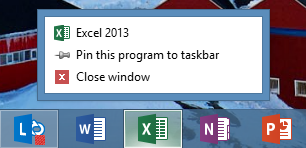
Met deze verandering kregen de iconen op de taskbar ook een nieuwe optie, die getoond wordt wanneer je er met de rechtermuisknop op klikt: “Pin this program to taskbar”. Hiermee wordt het programma ‘vastgeplakt’ aan de taskbar. Het icoon blijft daar ook staan als het programma afgesloten wordt. Dit is de opvolger van de snelkoppelingen die je kon toevoegen aan de Quick Launch.
Pin websites aan Internet Explorer zelf
Het ‘pinnen’ wordt gesymboliseerd door een punaise. Die punaise zie je niet alleen bij het vastplakken van programma’s aan de taskbar, maar ook bij internet websites die je hebt bezocht, documenten die je hebt geopend en mappen die je vaak gebruikt. Klik je op die punaise, dan wordt het betreffende item verplaatst naar een lijst met gepinde items.
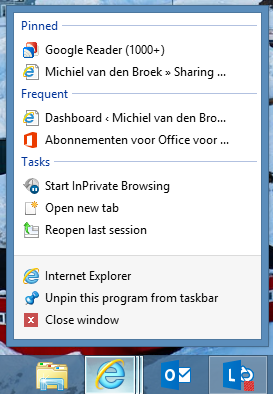 In Internet Explorer werkt dit dus ook met websites. Websites die je vaak bezoekt kun je vastmaken aan het rechtermuisknopmenu van Internet Explorer. Ze gaan dan van “Frequent” naar “Pinned”. Het verschil is dat de lijst “Frequent” verandert naar aanleiding van de websites die je bezoekt. De lijst “pinned” blijft zoals jij die indeelt.
In Internet Explorer werkt dit dus ook met websites. Websites die je vaak bezoekt kun je vastmaken aan het rechtermuisknopmenu van Internet Explorer. Ze gaan dan van “Frequent” naar “Pinned”. Het verschil is dat de lijst “Frequent” verandert naar aanleiding van de websites die je bezoekt. De lijst “pinned” blijft zoals jij die indeelt.
Naast veel bezochte websites op het internet (je favoriete nieuwssites, social media of websites van bedrijven) kun je aan de lijst natuurlijk ook intranetsites binnen het bedrijf, SharePoint Project- en Teamsites of administratieve programma’s die werken via de browser, toevoegen.
Pin websites aan de taskbar van Windows
Maar soms zijn websites bijna programma’s. Je gebruikt ze zo vaak, dat je ze eigenlijk permanent op je taskbar getoond wilt hebben. Ook dat kan met Internet Explorer, maar hoe je dat voor elkaar krijgt is iets dat je even moeten weten. Het is namelijk niet duidelijk zichtbaar als optie.
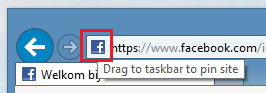
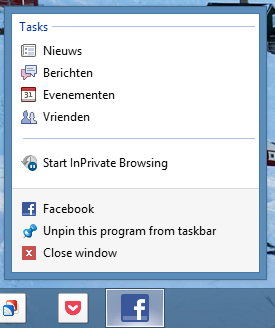
Om een website aan de taskbar te pinnen open je de website in Internet Explorer. Vervolgens pak je het icoon vast dat naast de url staat, in de afbeelding rood omkaderd. Versleep deze naar de taskbar en de website zal vastgemaakt worden als programma.
De website van Facebook toont daarna nog een nieuwe functie van Internet Explorer, maar die wordt helaas nog niet veel door websites gebruikt. Wanneer je Facebook aan de taskbaar pint, krijgt deze extra menu-opties: nieuws, berichten, evenementen en vrienden. Hiermee kun direct naar betreffende pagina binnen Facebook.
